Napraw błąd aplikacji Fortniteclient-win64-shipping.exe
Opublikowany: 2022-12-29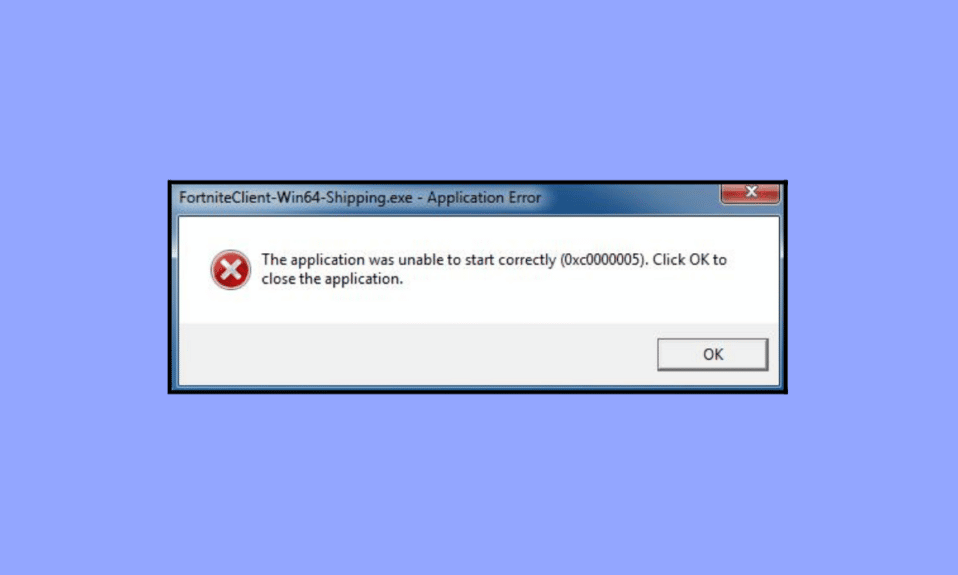
Fortnite to jedna ze słynnych gier typu battle royale, z których korzystają miliony graczy. Ale co, jeśli ciągle napotykasz komunikaty o błędach, gdy próbujesz grać w tę grę, dzieje się tak z wieloma graczami. Podczas próby uruchomienia Fortnite może pojawić się błąd aplikacji Fortniteclient-win64-shipping.exe. Chociaż ten błąd nie przeszkadza ci w grze (wyskakuje losowo), może cię bardzo irytować. Jeśli próbujesz rozwiązać ten frustrujący problem na komputerze z systemem Windows 10, ten przewodnik bardzo ci pomoże! Obejmuje pełną listę hacków do rozwiązywania problemów, które pomagają naprawić błędy nieprawidłowego pliku wykonywalnego gry Fortnite.

Zawartość
- Jak naprawić błąd aplikacji Fortniteclient-win64-shipping.exe
- Co to jest FortniteClient-Win64-Shipping.exe?
- Co powoduje błąd FortniteClient-Win64-Shipping.exe?
- Metoda 1: Podstawowe hacki do rozwiązywania problemów
- Metoda 2: Uruchom Fortnite jako administrator
- Metoda 3: Utwórz nowe konto w Epic Games
- Metoda 4: Uruchom ponownie usługę EasyAntiCheat
- Metoda 5: Napraw pliki systemowe
- Metoda 6: Uruchom skanowanie antywirusowe
- Metoda 7: Zatrzymaj/Usuń MyColor2
- Metoda 8: Napraw usługę EasyAntiCheat
- Metoda 9: Odinstaluj aplikacje powodujące konflikty/antywirusowe w trybie awaryjnym
- Metoda 10: Ponownie zainstaluj grę Fortnite w systemie Windows 10
Jak naprawić błąd aplikacji Fortniteclient-win64-shipping.exe
Tutaj szczegółowo pokazaliśmy rozwiązania problemu błędu Fortniteclient-win64-shipping.exe.
Co to jest FortniteClient-Win64-Shipping.exe?
FortniteClient-Win64-Shipping.exe to plik wykonywalny, który przechowuje procesy Fortnite. Należy do oprogramowania Unreal Engine wprowadzonego przez programistę Epic Games. Możesz znaleźć ten plik zwykle w następującej lokalizacji.
C:\Program Files\Epic Games\Fortnite\FortniteGame\Binaries\Win64
Chociaż nie jest to podstawowy plik systemu Windows, nie można go usunąć samodzielnie, ponieważ może być kluczowym elementem gry. Niektórzy gracze zgłaszają, że FortniteClient-Win64-Shipping.exe zużywa dużo zasobów procesora i karty graficznej. Podczas gdy inni twierdzą, że to wirus. Aby sprawdzić, czy ten program jest legalny na twoim komputerze, przejdź do Menedżera zadań i kliknij Szczegóły . Jeśli nie możesz znaleźć programisty programu i wydaje się on podejrzany, możesz usunąć go z folderu Fortnite lub wykonać skanowanie w poszukiwaniu złośliwego oprogramowania zgodnie z instrukcjami w nadchodzących metodach rozwiązywania problemów.
Co powoduje błąd FortniteClient-Win64-Shipping.exe?
Ta sekcja zawiera listę przyczyn, które powodują błąd nieprawidłowego pliku wykonywalnego gry Fortnite na twoim komputerze. Przeanalizuj je dogłębnie, aby przewidzieć przyczynę problemu na komputerze.
- EasyAntiCheat : Ta usługa zapobiegająca oszukiwaniu zaczyna źle działać na twoim komputerze i na twoim komputerze pojawia się omawiany błąd. Możesz rozwiązać ten problem, naprawiając usługę EasyAntiCheat.
- MyColor2: Ta aplikacja służy do ustawień klawiatury i oświetlenia. Jeśli ten program działa w tle i przeszkadza w grze, istnieje większe prawdopodobieństwo wystąpienia błędu.
- Uszkodzone pliki : Fortnite zaczyna zachowywać się niewłaściwie, jeśli w grze lub na komputerze znajdują się uszkodzone pliki i foldery . Chociaż bardzo trudno jest wskazać dokładny plik, który powoduje błąd, dobrym pomysłem jest ponowna instalacja całego programu, aby go naprawić.
- Karta graficzna jest przetaktowana : Karta graficzna nie działa prawidłowo po przetaktowaniu komputera.
- Atak złośliwego oprogramowania : Twój komputer jest zainfekowany wirusami lub złośliwym oprogramowaniem . Te groźne obce pliki uniemożliwiają dostęp do gry.
- Przestarzały system operacyjny Windows: Używasz przestarzałej wersji systemu operacyjnego Windows. Dlatego najnowsza wersja gry nie może być obsługiwana na twoim komputerze.
Ta sekcja zawiera pełną listę metod rozwiązywania problemów, które pomagają naprawić błąd Fortniteclient-win64-shipping.exe w kilku prostych krokach na komputerze.
Metoda 1: Podstawowe hacki do rozwiązywania problemów
Przed przejściem przez zaawansowane metody rozwiązywania problemów wykonaj te podstawowe metody, aby naprawić błąd.
1A. Zamknij zadania w tle
Kilka procesów działających w tle na twoim komputerze może zakłócać procesy Fortnite. Te programy mogą przyczyniać się do błędu nieprawidłowego pliku wykonywalnego gry Fortnite. Postępuj zgodnie z naszym przewodnikiem Jak zakończyć zadanie w systemie Windows 10, aby wyjść ze wszystkich procesów działających w tle.

1B. Zapewnij prawidłowe połączenie sieciowe
Niestabilne połączenie internetowe prowadzi do błędu Fortniteclient-win64-shipping.exe, a także jeśli między routerem a komputerem znajdują się jakiekolwiek przeszkody, mogą one zakłócać sygnał bezprzewodowy i powodować sporadyczne problemy z połączeniem.
Możesz uruchomić SpeedTest, aby poznać optymalny poziom szybkości sieci wymagany do prawidłowego połączenia.

Upewnij się, że Twoje urządzenie spełnia poniższe kryteria.
- Znajdź siłę sygnału swojej sieci, a jeśli jest bardzo niska, usuń wszystkie przeszkody na drodze.
- Unikaj zbyt wielu urządzeń podłączonych do tej samej sieci.
- Zawsze kupuj modem/router zweryfikowany przez dostawcę usług internetowych (ISP) i są one wolne od konfliktów.
- Nie używaj starych, zepsutych lub uszkodzonych kabli. W razie potrzeby wymień kable.
- Upewnij się, że przewody od modemu do routera i modemu do ściany są stabilne i wolne od zakłóceń.
Jeśli występują problemy z połączeniem internetowym, zapoznaj się z naszym przewodnikiem Jak rozwiązywać problemy z łącznością sieciową w systemie Windows 10, aby je rozwiązać.
1C. Zmień rozdzielczość wyświetlania
Jeśli napotkasz błąd nieprawidłowego pliku wykonywalnego gry Fortnite, istnieje kilka możliwości, że rozdzielczość ekranu twojego komputera powoduje konflikt z grą. W takim przypadku należy obniżyć rozdzielczość ekranu i spróbować ponownie później, zgodnie z poniższymi instrukcjami.
1. Naciśnij jednocześnie klawisze Windows + D, aby przejść do Pulpitu.
2. Teraz kliknij prawym przyciskiem myszy Pulpit i wybierz opcję Personalizuj .

3. Następnie w lewym okienku kliknij Wyświetlanie , aw prawym okienku wybierz niższą rozdzielczość ekranu w obszarze Rozdzielczość wyświetlacza , jak pokazano.

Po dostosowaniu rozdzielczości wyświetlacza sprawdź, czy udało Ci się naprawić omawiany błąd.
1D. Zaktualizuj sterowniki graficzne
Sterowniki graficzne są odpowiedzialne za ciężkie obrazy graficzne i gry przetwarzające wideo. Jeśli napotkasz jakiekolwiek konflikty podczas uruchamiania gry Fortnite, upewnij się, że używasz zaktualizowanej wersji sterowników urządzeń, ponieważ służą one jako łącznik między sprzętem a systemem operacyjnym komputera. Wielu użytkowników sugerowało, że aktualizacja sterowników naprawiła błąd aplikacji Fortniteclient-win64-shipping.exe. Aby to zrobić, przeczytaj i wykonaj czynności opisane w naszym przewodniku 4 sposoby aktualizacji sterowników graficznych w systemie Windows 10.

1E. Zainstaluj ponownie sterownik karty graficznej
Jeśli po zaktualizowaniu sterowników GPU nadal napotykasz problem z nieprawidłowym plikiem wykonywalnym gry Fortnite, zainstaluj ponownie sterowniki urządzeń, aby naprawić wszelkie problemy z niekompatybilnością. Istnieje kilka sposobów ponownej instalacji sterowników na komputerze. Możesz jednak łatwo ponownie zainstalować sterowniki graficzne zgodnie z instrukcjami w naszym przewodniku Jak odinstalować i ponownie zainstalować sterowniki w systemie Windows 10.

Po ponownej instalacji sterowników GPU sprawdź, czy naprawiłeś błąd aplikacji Fortnite.
1F. Wycofaj aktualizacje sterowników GPU
Czasami aktualna wersja sterowników GPU może powodować Fortniteclient-win64-shipping.exe iw takim przypadku musisz przywrócić poprzednie wersje zainstalowanych sterowników. Ten proces nazywa się przywracaniem sterowników i możesz łatwo przywrócić poprzedni stan sterowników komputera, postępując zgodnie z naszym przewodnikiem Jak przywrócić sterowniki w systemie Windows 10.

1G. Zaktualizuj system operacyjny Windows
Ponadto, jeśli na twoim komputerze są jakieś błędy, prowadzi to do tego samego błędu, można je naprawić dopiero po aktualizacji systemu Windows. Microsoft wydaje regularne aktualizacje, aby naprawić wszystkie te błędy, sortując w ten sposób problem z nieprawidłowym plikiem wykonywalnym gry Fortnite.
Dlatego upewnij się, że zaktualizowałeś system operacyjny Windows i czy są jakieś oczekujące aktualizacje, skorzystaj z naszego przewodnika Jak pobrać i zainstalować najnowszą aktualizację systemu Windows 10.

Po zaktualizowaniu systemu operacyjnego Windows sprawdź, czy możesz uzyskać dostęp do gry bez żadnych błędów.
1H. Zmień adres DNS
System nazw domen (DNS) odpowiada za ustanowienie prawidłowego połączenia z Internetem. Adresy DNS dostarczone przez dostawcę usług internetowych mogą nie być zgodne z szybkością i przepustowością łącza internetowego. Dlatego w takim przypadku zaleca się zmianę adresów DNS zgodnie z instrukcjami w naszym przewodniku Jak zmienić ustawienia DNS w systemie Windows 10, aby zmienić adresy DNS na komputerze. Zalecamy przejście na dowolny Open DNS lub Google DNS na komputerze z systemem Windows 10, postępując zgodnie z naszym przewodnikiem Jak przełączyć się na OpenDNS lub Google DNS w systemie Windows.

1I. Wyczyść pliki tymczasowe
Jeśli na twoim komputerze jest minimalna ilość wolnego miejsca, napotkasz błąd Fortniteclient-win64-shipping.exe. Postępuj zgodnie z naszym przewodnikiem 10 sposobów na zwolnienie miejsca na dysku twardym w systemie Windows, który pomaga usunąć wszystkie niepotrzebne pliki z komputera.

1 J. Tymczasowo wyłącz program antywirusowy
Twój program antywirusowy może omyłkowo uniemożliwić zainstalowanie najnowszych aktualizacji gry na komputerze. Wielu użytkowników systemu Windows identyfikuje wiele problemów ze zgodnością, które są trudne do tolerowania i naprawiania. Oprogramowanie antywirusowe, takie jak Norton i Avast , może uniemożliwiać wszelkie najnowsze aktualizacje systemu Windows. W celu rozwiązania tego problemu zaleca się tymczasowe wyłączenie oprogramowania antywirusowego wbudowanego lub innego oprogramowania.
Przeczytaj nasz przewodnik na temat tymczasowego wyłączenia programu antywirusowego w systemie Windows 10 i postępuj zgodnie z instrukcjami, aby tymczasowo wyłączyć program antywirusowy na komputerze.

Po zainstalowaniu aktualizacji zbiorczych na komputerze z systemem Windows 10 pamiętaj o ponownym włączeniu programu antywirusowego, ponieważ system bez pakietu zabezpieczającego zawsze stanowi zagrożenie.
Metoda 2: Uruchom Fortnite jako administrator
Aby uniknąć błędu Fortniteclient-win64-shipping.exe na komputerze z systemem Windows 10, uruchom grę Fortnite jako administrator zgodnie z poniższymi instrukcjami.
1. Kliknij prawym przyciskiem myszy skrót Fortnite na pulpicie.
2. Teraz wybierz opcję Właściwości .

3. Następnie przejdź do zakładki Zgodność i zaznacz pole Uruchom ten program jako administrator .

4. Na koniec kliknij Zastosuj > OK , aby zapisać zmiany.

Uwaga: Zaleca się również wyłączenie programów startowych na komputerze, postępując zgodnie z naszym przewodnikiem na temat 4 sposobów wyłączania programów startowych w systemie Windows 10. Pozwoli to zaoszczędzić pamięć niepotrzebnych programów startowych działających w tle.

Metoda 3: Utwórz nowe konto w Epic Games
Czasami utworzenie nowego konta może naprawić błąd nieprawidłowego pliku wykonywalnego gry Fortnite. Aby to zrobić, wykonaj czynności wymienione poniżej.
1. Przejdź do witryny Epic Games .

2. Kliknij opcję Zaloguj się .

3. Tutaj wybierz opcję Zarejestruj się.

4. Teraz wybierz, w jaki sposób chcesz zarejestrować swoje konto Epic Games. Tutaj mamy do wyboru ZAREJESTRUJ SIĘ PRZEZ E-MAIL .

5. Następnie uzupełnij swoje dane w formularzu rejestracyjnym i kliknij opcję KONTYNUUJ .

6. Na koniec, po rejestracji, uruchom Fortnite PC .
Metoda 4: Uruchom ponownie usługę EasyAntiCheat
Kilka podstawowych usług systemu Windows, takich jak usługa EasyAntiCheat, pomoże Ci zapobiec wszelkim problemom. Jeśli w przypadku, jeśli te usługi są wyłączone, możesz napotkać kilka konfliktów. Dlatego zaleca się ponowne uruchomienie tej usługi zgodnie z poniższymi instrukcjami.
1. Wpisz Usługi w menu wyszukiwania i kliknij Uruchom jako administrator .

2. Teraz przewiń w dół i kliknij dwukrotnie usługę EasyAntiCheat .
3. Teraz w nowym wyskakującym oknie wybierz Typ uruchomienia na Automatyczny , jak pokazano.
Uwaga: Jeśli stan usługi to Zatrzymana , kliknij przycisk Start . Jeśli stan usługi to Uruchomiona , kliknij Zatrzymaj i uruchom ponownie.

4. Kliknij Zastosuj > OK , aby zapisać zmiany.
Metoda 5: Napraw pliki systemowe
Czasami kilka plików systemowych może być uszkodzonych z kilku powodów, takich jak ataki złośliwego oprogramowania, niewłaściwe zamknięcie, niekompletne instalacje aktualizacji systemu Windows itp. Wszystkie te uszkodzone pliki nie pozwolą ci uruchomić gry Fortnite na komputerze. Dlatego jeśli napotkasz błąd aplikacji Fortniteclient-win64-shipping.exe, radzimy zasadniczo naprawić te uszkodzone pliki.
Na szczęście Twój komputer z systemem Windows 10 ma wbudowane narzędzia naprawcze, takie jak SFC (Kontroler plików systemowych) i DISM (Obsługa i zarządzanie obrazami wdrażania).
Przeczytaj nasz przewodnik Jak naprawić pliki systemowe w systemie Windows 10 i postępuj zgodnie z instrukcjami, aby naprawić wszystkie uszkodzone pliki.

Metoda 6: Uruchom skanowanie antywirusowe
Kilku ekspertów firmy Microsoft sugeruje, że skanowanie komputera pomoże ci zachować komputer wolny od zagrożeń. Jeśli na twoim komputerze pojawią się wirusy lub złośliwe oprogramowanie, napotkasz błąd Fortniteclient-win64-shipping.exe.
Dlatego zaleca się przeskanowanie komputera zgodnie z instrukcjami zawartymi w naszym przewodniku Jak uruchomić skanowanie antywirusowe na moim komputerze?

Ponadto, jeśli chcesz usunąć złośliwe oprogramowanie ze swojego komputera, zapoznaj się z naszym przewodnikiem Jak usunąć złośliwe oprogramowanie z komputera w systemie Windows 10
Metoda 7: Zatrzymaj/Usuń MyColor2
Jak omówiono wcześniej, błąd FortniteClient-Win64-Shipping.exe wystąpi na twoim komputerze, jeśli wystąpią jakiekolwiek zakłócenia ze strony aplikacji innych firm, takich jak MyColor2. Możesz wyłączyć ten program MyColor 2 na komputerze za pomocą Menedżera zadań lub odinstalować program zgodnie z poniższymi instrukcjami.
1. Naciśnij jednocześnie klawisze Windows + I, aby otworzyć Ustawienia systemu Windows .
2. Teraz kliknij Aplikacje .

3. Teraz wyszukaj i kliknij MyColor 2 i wybierz opcję Odinstaluj .
4. Teraz potwierdź monit, jeśli taki istnieje, i uruchom ponownie komputer po odinstalowaniu MyColor 2 .
Metoda 8: Napraw usługę EasyAntiCheat
Wielu użytkowników zgłosiło, że przywrócenie usługi EasyAntiCheat na ich komputerach z łatwością pomogło im naprawić błąd Fortniteclient-win64-shipping.exe. To naprawi wszelkie tymczasowe usterki związane z usługą EasyAntiCheat, pomagając w ten sposób rozwiązać problem.
1. Naciśnij jednocześnie klawisze Windows + E, aby otworzyć Eksplorator plików .
2. Przejdź do następującej ścieżki lokalizacji .
C:\Program Files\Epic Games\Fortnite\FortniteGame\Binaries\Win64\EasyAntiCheat

3. Następnie kliknij dwukrotnie plik EasyAntiCheat_Setup.exe, aby uruchomić plik.
4. Teraz kliknij opcję Naprawa usługi

5. Postępuj zgodnie z instrukcjami wyświetlanymi na ekranie, aby zakończyć proces naprawy.
6. Naciśnij jednocześnie klawisze Windows + E, aby otworzyć Eksplorator plików .
7. Następnie przejdź do podanej ścieżki i usuń wszystkie pliki w folderze.
C:\Program Files (x86)\ Easy Anti Cheat lub C:\Program Files (x86)\ Common Files \Easy Anti Cheat

8. Ponownie przejdź do C:\ProgramData\Easy Anti Cheat i usuń wszystkie pliki w tym folderze.

9. Teraz naciśnij klawisz Windows i wpisz %appdata%. Następnie kliknij Otwórz.

10. Teraz przejdź do folderu Easy Anti Cheat i kliknij go prawym przyciskiem myszy, kliknij Usuń .

11. Przejdź ponownie do pola wyszukiwania systemu Windows i wpisz %LocalAppData%

12. Znajdź folder Easy Anti Cheat za pomocą menu wyszukiwania, kliknij go prawym przyciskiem myszy i wybierz opcję Usuń , tak jak zrobiłeś to wcześniej.

Teraz pomyślnie usunąłeś wszystkie pozostałe uszkodzone pliki konfiguracyjne Easy Anti Cheat ze swojego komputera. Podobnie usuń pliki AppData, LocalAppData i Program FortniteGame.
Metoda 9: Odinstaluj aplikacje powodujące konflikty/antywirusowe w trybie awaryjnym
Niektóre aplikacje i programy mogą zakłócać działanie Fortnite podczas jego działania. Aby to potwierdzić i naprawić, musisz uruchomić system w trybie awaryjnym w systemie Windows 10. Tryb awaryjny komputera z systemem Windows zamknie wszystkie nieistotne zadania i działa z najbardziej stabilnymi sterownikami. W trybie awaryjnym komputer z systemem Windows będzie działał w najbardziej stabilnym środowisku, dzięki czemu możesz sprawdzić, która aplikacja powoduje konflikt z Fortnite. Możesz uruchomić komputer, postępując zgodnie z naszym przewodnikiem Jak uruchomić system w trybie awaryjnym w systemie Windows 10, a po wyłączeniu oprogramowania innych firm sprawdź, czy ponownie napotkasz błąd Fortniteclient-win64-shipping.exe Windows 10.

Gdy komputer znajdzie się w trybie awaryjnym, sprawdź, czy problem wystąpi ponownie. Jeśli problem nie występuje, odinstaluj ostatnio dodany do komputera program lub aplikację.

Metoda 10: Ponownie zainstaluj grę Fortnite w systemie Windows 10
Możesz spróbować ponownie zainstalować grę, aby naprawić błąd Fortniteclient-win64-shipping.exe. Oto kroki, aby to zrobić.
1. Naciśnij klawisz Windows , wpisz aplikacje i funkcje i kliknij Otwórz .

2. Tutaj wybierz grę Fortnite i kliknij opcję Odinstaluj .

3. Ponownie kliknij Odinstaluj , aby potwierdzić.

4. Po odinstalowaniu gry uruchom ponownie komputer .
5. Następnie przejdź do strony pobierania Fortnite i wybierz opcję Windows.

6. Następnie uruchom pobrany plik instalacyjny .
7. Wybierz folder docelowy i kliknij opcję Instaluj .

8. Poczekaj na zainstalowanie plików gry .
9. Na koniec kliknij Zakończ .

Zalecana:
- Jak naprawić błąd 0x0000001A w systemie Windows 10
- Napraw jąkanie Valheim w systemie Windows 10
- Jak usiąść w Fortnite na PS4
- Najlepsze kody do pokoju ucieczki w Fortnite: Wykorzystaj teraz
Mamy nadzieję, że ten przewodnik był pomocny i że możesz naprawić błąd Fortniteclient-win64-shipping.exe na swoim komputerze. Daj nam znać, która metoda sprawdziła się u Ciebie najlepiej. Ponadto, jeśli masz jakieś pytania / sugestie, możesz je zostawić w sekcji komentarzy poniżej.
